win7提示您的账户已被停用,请向系统管理员咨询如何解决
更新时间:2023-07-22 11:21:00作者:mei
win7系统开机是弹出提示:“您的账户已被停用,请向系统管理员咨询”,然后就进不去系统桌面,只能按f8进入安全模式进行修改的设置,那么如何解决此疑问?本文教程介绍两种解决win7提示您的账户已被停用,请向系统管理员咨询的方法,一起来学习看看。
方法一、
1、重启启动计算机:点击上图‘确认’按钮后,在右下角找到重启按钮;
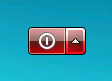
2、进入安全模式:重启时按键盘上‘F8’键,这时会看到高级选项,方向键选择‘安全模式’,回车进入;
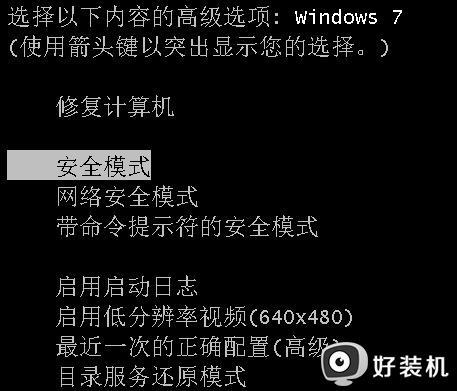
3、这时会自动登陆系统(有设置过密码的账户需要输入密码登陆),此时不会有账户停用提示;在系统桌面点击左下角开始菜单,鼠标右键点击‘计算机’,选择‘管理’;
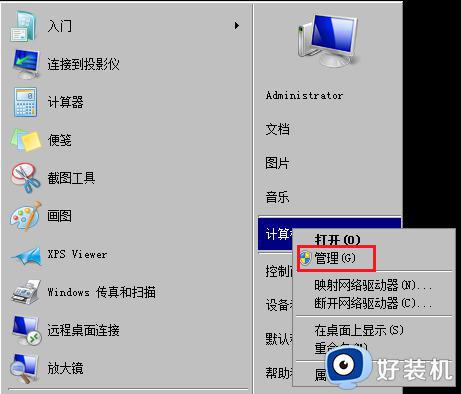
4、如图,打开‘用户’。找到自己的账户,双击打开后把‘账户已经禁用’前面的勾去掉,确定后重新启动计算机即可。
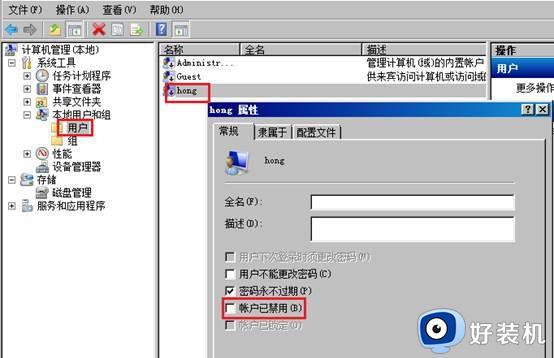
方法二、
1、如果按F8没反应,我们可以试试按ctrl键,看看能不能进入安全模式选择界面。
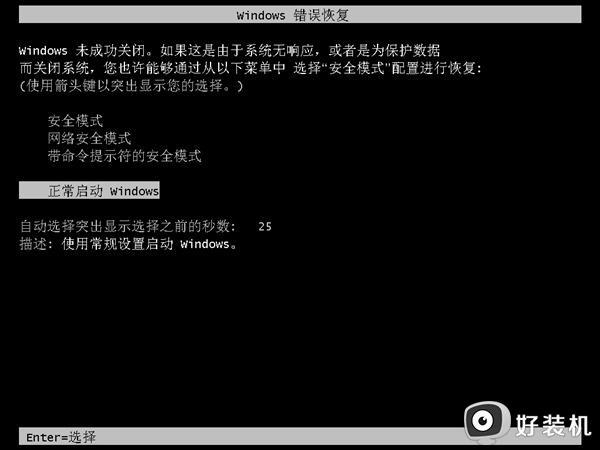
2、如果不行,我们强制重启,出现错误修复,我们启动修复。
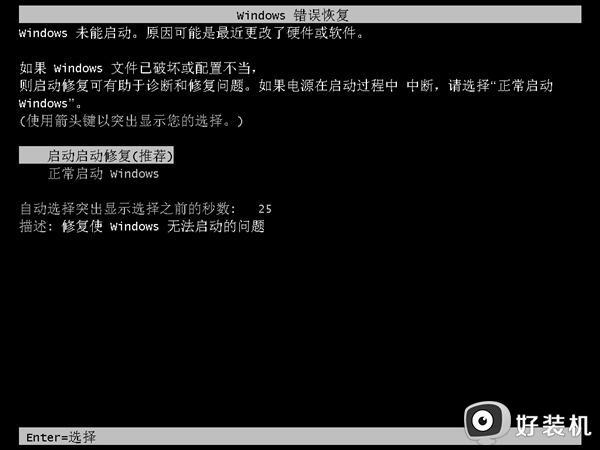
3、然后对电脑进行还原。

4、如果可以进入安全模式,我们打开计算机管理,在下面的文件中找到被停用的用户。
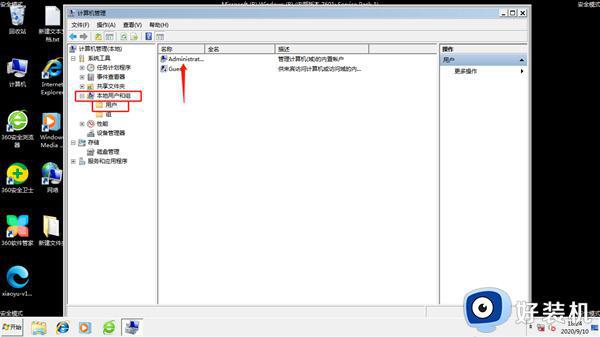
5、勾选密码不过期,取消勾选禁用,点击确定,然后重启电脑即可。
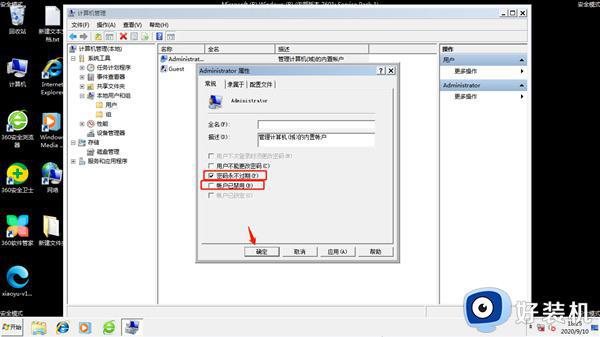
综上所述win7提示您的账户已被停用,请向系统管理员咨询的两种解决方法,操作步骤简单,希望可以帮助到大家。
win7提示您的账户已被停用,请向系统管理员咨询如何解决相关教程
- win7账号被停用怎么办 您的帐户已被停用,请向系统管理员咨询win7如何解决
- win7电脑显示您的账户已停用怎么弄
- win7你的账户被停用请向系统管理员咨询如何修复 win7的账户被停用怎么办
- win7电脑账户被停用请向系统管理员咨询怎么解决 win7系统账号被禁用解决方法
- win7系统你的账户被停用请向管理员咨询怎么办
- win7电脑提示您的账户已被停用,请联系管理员怎么办
- w7账户被停用怎么办 win7账户已被停用的解决方法
- win7账号被停用请向系统管理员咨询解决方法 win7账户被停用怎么办
- win7账户已被停用的解决方法 win7账户已停用怎么办
- 电脑用户被停用了怎么办win7 win7电脑用户被停用如何解决
- 电脑设备管理器在哪win7 win7怎么进入设备管理器
- win7微信文件夹储存在什么位置 微信在win7文件自动保存位置
- win7文件共享无法访问解决方法 win7文件夹共享无法访问怎么办
- win7怎么禁用f1到f12快捷键 win7关闭f1到f12快捷键的方法
- win7怎么进pe系统 win7电脑如何进入pe系统
- win7忘记登录密码怎么进入 win7忘记电脑开机密码10秒解决
win7教程推荐
- 1 win7电脑如何查看cpu占用率 win7看cpu占用率的方法
- 2 win7卡在清理请勿关闭计算机怎么办 win7显示清理请勿关闭计算机解决方法
- 3 win7怎么看隐藏的文件?win7如何查看隐藏文件
- 4 win7插上无线网卡但找不到无线网络连接怎么解决
- 5 win7电脑连不上无线网怎么办 win7电脑连接不了无线网处理方法
- 6 win7怎么破解电脑开机密码呢?如何破解win7开机密码
- 7 win7动画效果关闭设置教程 win7如何关闭动画效果显示
- 8 win7怎么让耳机和音响都有声音 win7电脑耳机和音响一起响怎么弄
- 9 win7电脑屏幕四周有黑边框怎么办 win7电脑屏幕显示不全怎么调节
- 10 win7怎么设开机密码?win7设置开机密码的步骤
